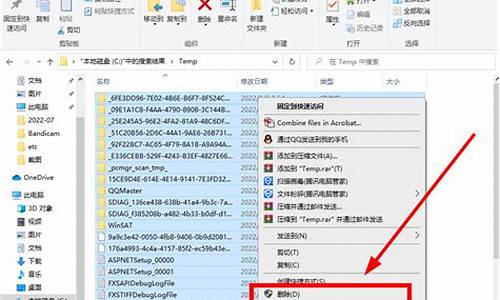清华紫光办公电脑系统_清华紫光安装图

1.执行USBbootTool V2.2.exe,显示以下画面:
关闭按钮
文件路径显示框
文件打开按钮
目录拷贝选
目录路径显示框
烧写记数器
需拷贝目录选择按钮
主控型号选项
强制擦除选项
连接状态框
更新状态框
说明:
连接状态框:灰色->开始状态,**->设备已连接,红色->设备boot失败,绿色->设备boot成功。
更新状态框:灰色->开始状态,**闪烁->正在烧写,红色->烧写失败,绿色->烧写成功。
强制擦除选项:点选该选项测会强制擦除Flash,Flash中所有文件将丢失.
目录拷贝选项:该项可选择需预置文件夹,将需预置的音乐及视频等文件拷到U盘中。
主控型号选项:选择需烧入的机器是JZ4725还是JZ4732(JZ4740)的。
2. 升级过程操作说明:
该工具为自动烧写模式。该模式现在支持同时八个USB设备的烧写。
第一步:打开文件打开的Open按钮,选择要升级的程序(如update.bin)文件。
内部文件 第 1 页 共 5 页
第二步: 选定update.bin文件后,点“打开”则选定了升级程序。如要强制擦除Flash则需选一下“Nand Force Erase”.
第三步:选择预置目录,选点选“Choose source dir:”,然后点拷贝目录选项Open按钮选文件(注:
如要选择预置目录,则一定要先选强制擦除Flash选项)。
预置目录文件夹:
Ebook
Music
Picture
Record
System
Video
第四步:选定预置目录后,需再选择要烧录程序的机器主控型号是JZ4725还是JZ4732(JZ4740).
第五步:将机器开关拨到关,长按M键后插入USB设备,此时连接状态为绿色(此时放开M键),表
内部文件 第 3 页 共 5 页
示设备已连接,否则,请检查设备是否连接好。设备连接后将自动开始烧入程序。
注:如要同时烧入多台机器用相同的方法插多台机器到USB上就可以了,最多同时可以烧入八台机器。
第六步:当一台机器升级完成后,相应的“更新状态框”会显示绿色,然后机器自动重启。
内部文件 第 4 页 共 5 页
第七步:机器重启后“连接状态框”会恢复成灰色,如需拷贝预置文件,则会自动格式化,格式化完成后会开始自动拷贝预置资料。拷贝预置资料时“更新状态框”会显示**并闪动。电脑显示复制框:
第八步:当拷贝完成后后,“连接状态框”和“更新状态框”会恢复成灰色。机器进入到USB连接状态,表示机器已升级完成了。
注:如机器曾经升级过,并且在此次升级时没有没有点选“Nand Force Erase”进行强制擦除Flash,则升级完成后进入主菜单或其它界面人可以显示不正常。处理方法如下:
1. 方法1:进入“系统设置”中,选“恢复默认背景”,恢复完成后,再选“恢复出厂设置”即可。如仍有问题则需用方法2。
2. 方法2:进入“系统设置”中,选“格式化U盘”,格式化完成后,再选“恢复出厂设置”即可。
内
您好,你说的这种情况,有可能是内存条出了问题,或者是硬盘有问题了,如果您的机器是有两根内存条的话,您可以试着拔除其中一根,然后再用一张稍微新一点的系统光盘为您的机器重装系统,基本上问题可以确定下来的
声明:本站所有文章资源内容,如无特殊说明或标注,均为采集网络资源。如若本站内容侵犯了原著者的合法权益,可联系本站删除。